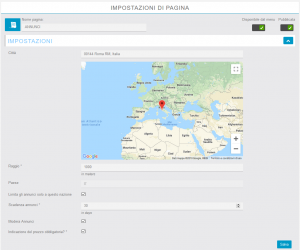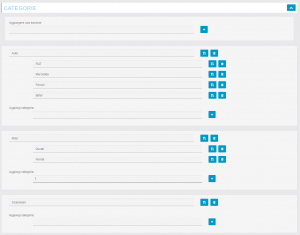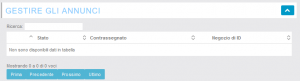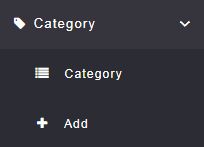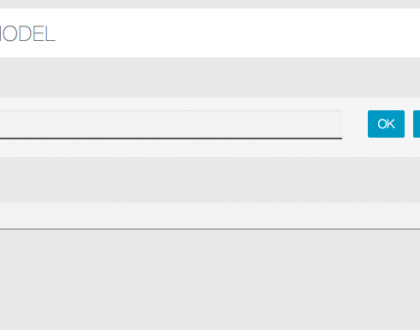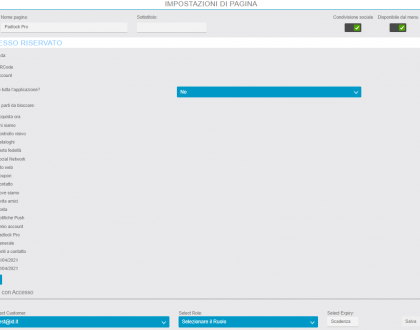Modulo Annunci
Con la funzione “Annunci” potrai creare una app di annunci di ogni tipo.
Gli utenti che scaricheranno la tua app potranno registrarsi e creare annunci di vendita, regalo o scambio prodotti. Potranno inserire foto e posizione sulla mappa. Potranno cercare gli annunci di altri utenti attraverso la ricerca per distanza o per zona geografica. Ecco come funziona:
Nell’editor
Clicca su ![]() in “Aggiungi pagine” e questa e’ la schermata che vedrai.
in “Aggiungi pagine” e questa e’ la schermata che vedrai.
Inserisci una città nel modulo di ricerca.
Da qui potrai aggiungere le seguenti opzioni per i tuoi annunci.
– Raggio: La distanza (in metri) tra chi visualizza l’annuncio e chi lo ha inserito.
– Paese: Il paese dove vuoi che sia disponibile (automaticamente inserito dal sistema)
– Limita gli annunci solo a questa nazione: L’annuncio verrà mostrato a tutti i residenti del paese specificato, senza considerare la distanza.
– Scadenza: Scadenza dell’annuncio
– Modera Annunci: Se cliccato, gli annunci dovranno essere approvati da un moderatore.
– Se si vuole rendere obbligatorio l’indicazione di un prezzo in qualsiasi annuncio (e si vuole vietare il baratto) cliccare l’opzione Indicazione del prezzo obbligatoria.
Cliccare su Salva per salvare tutte le informazioni inserite.
Ora che hai impostato le opzioni, è necessario inserire le sezioni e le categorie.
Si passa nella parte sottostante delle Categorie.
All’interno delle sezioni puoi impostare delle categorie:
Clicca su ![]() per aggiungere una categoria. Puoi creare tutte le sezioni e tutte le categorie che vuoi.
per aggiungere una categoria. Puoi creare tutte le sezioni e tutte le categorie che vuoi.
Gli utenti potranno inserire il prodotto solo ed esclusivamente nelle categorie e non nelle sezioni.
Nell’esempio in alto gli utenti non saranno in grado di inserire un annuncio in “Auto”, ma dovranno necessariamente inserirlo in “Fiat”, “Mercedes”, ecc.
Nell’app
Per creare un annuncio, apri l’app e seleziona la funzione Annunci. Quindi fare clic sul “My Shop” nella parte inferiore dello schermo.
Lo schermo vuoto bianco significa che ancora non hai alcun annuncio nel tuo negozio. Per crearne uno, fai clic su ![]() in alto a destra.
in alto a destra.
Da lì, basta creare un annuncio con un titolo, un’immagine, un prezzo, una descrizione e tutte le informazioni necessarie.
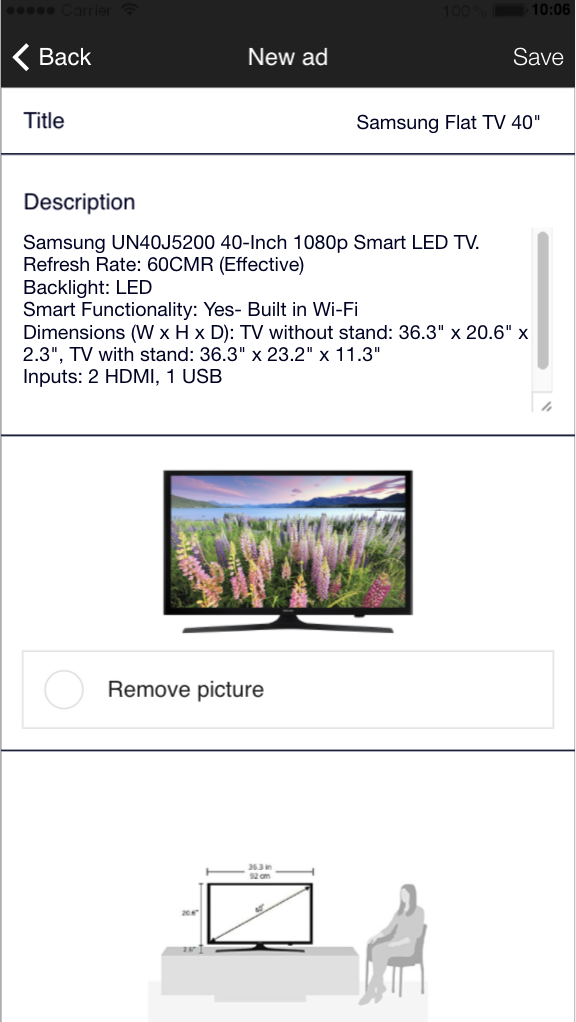
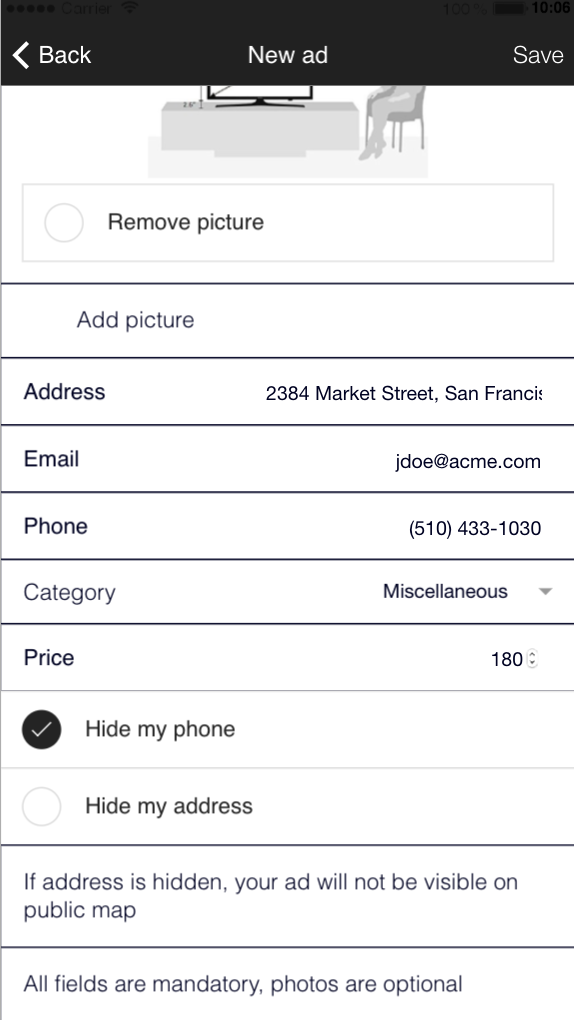
– Scrivi una descrizione completa con un minimo di 15 caratteri (gli annunci non saranno accettati se sono meno di 15 caratteri)
– Aggiungi un’immagine all’annuncio.
– Aggiungere un indirizzo o l’indirizzo del prodotto.
– Aggiungere un indirizzo di posta elettronica da contattare da un potenziale acquirente.
– Aggiungere un numero di telefono.
– Aggiungi la categoria dove si desidera che il prodotto venga visualizzato.
Puoi decidere di nascondere il numero di telefono o l’indirizzo nell’annuncio, ma sappi che se il tuo indirizzo è nascosto, l’annuncio non sarà visibile sulla mappa pubblica.
Assicurati di aver compilato tutti i campi o l’annuncio non sarà accettato.
Clicca su “Salva”, l’annuncio è ora pubblicato!
Ricerca Annunci
Per cercare annunci inseriti da altre persone dell’applicazione devi compilare alcune informazioni:
Seleziona una categoria di prodotto
Seleziona un prezzo minimo e un massimo
Inserisci il codice postale della città da ricercare
Seleziona se desideri visualizzare solo gli annunci con incluse le immagini, l’indirizzo e il numero di telefono
Scegli l’ordine di visualizzazione: il più recente prima, il più economico prima …
Fai clic su “Cerca”
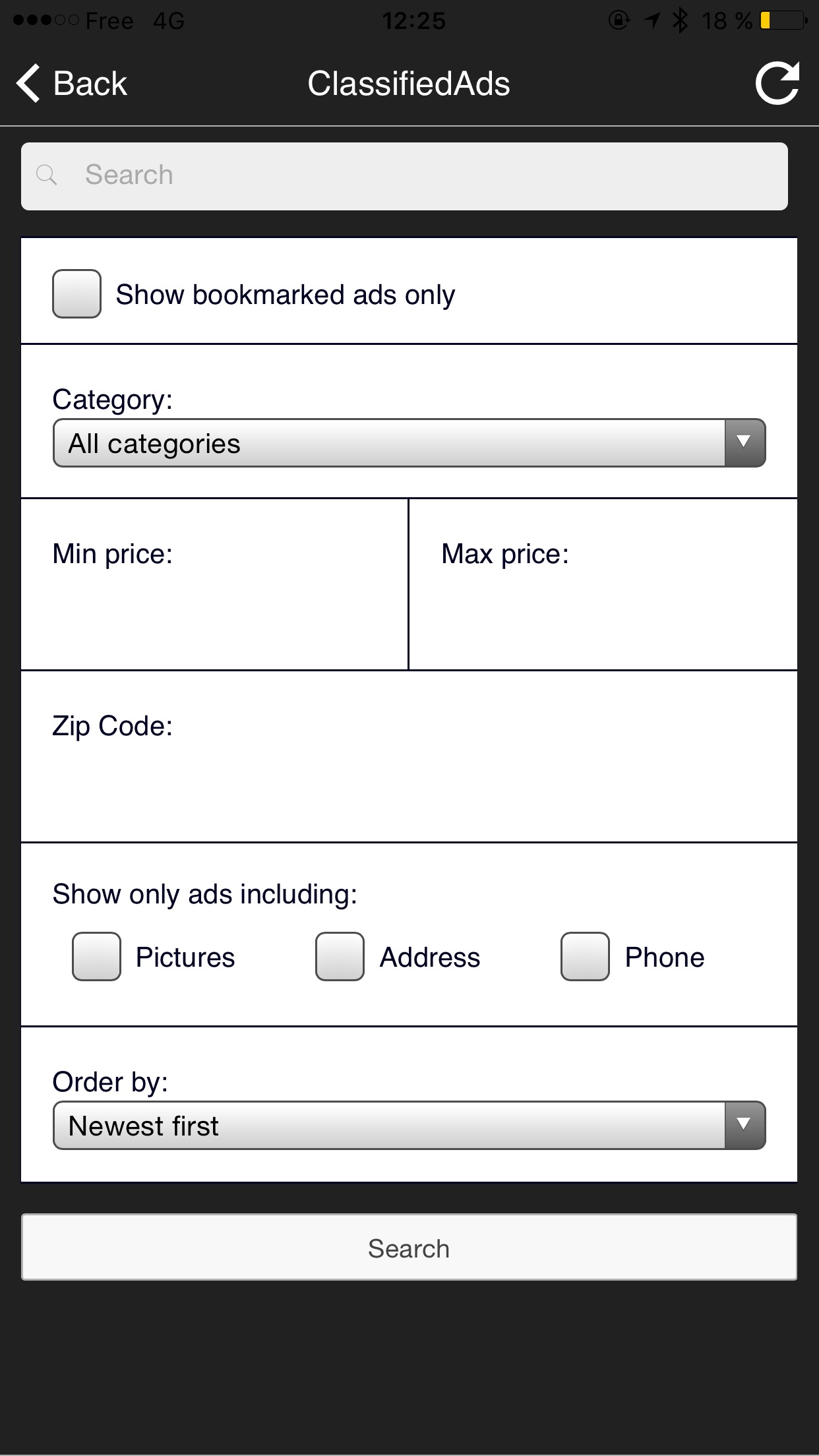
Potrai decidere se vedere gli annunci sulla mappa, cliccando su ![]() :
:
O in una lista, cliccando su![]() :
:
– Devi solo fare clic su uno degli annunci nell’elenco o sulla mappa per aprire una nuova finestra con tutte le informazioni;
Troverete tutte le informazioni sul prodotto in quella pagina, come:
– Descrizione del prodotto
– Immagini
– Posizione del prodotto
– Numero di telefono per contattare il venditore
Non e’ possibile ricevere pagamenti online attraverso questa funzione, in quanto e’ pensata per mettere in contatto le persone e non per la vendita diretta di prodotti. Se sei interessato da un annuncio, contatta semplicemente il venditore.
Gestione degli annunci
Nella sezione Gestione degli annunci è possibile gestire e moderare gli annunci
In questa sezione per ogni annuncio ancora da verificare e da moderare compariranno 2 bottoni: Approva, per approvare e rendere pubblicare l’annuncio, o Cancella, per disapprovare ed eliminare l’annuncio.